uTorrent er et svært funksjonelt BitTorrent klient med et svært lite minne fotavtrykk. Det kan hjelpe deg laste ned et stort utvalg av musikk og filmer, og den er tilgjengelig for Windows, Mac OS X og Linux. Denne artikkelen vil lære deg hvordan å få og bruke uTorrent.
Trinn
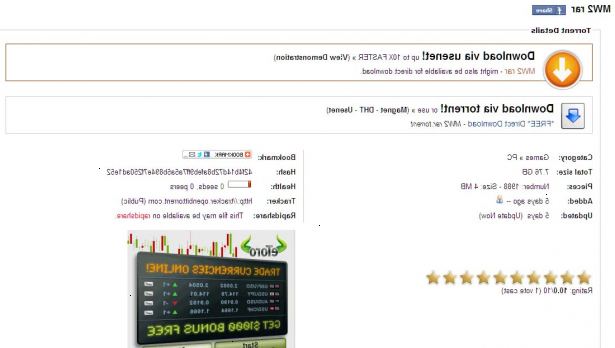
Installere og sette opp utorrent klient
- 1Last ned μtorrent på. Hvis du bruker GNU / Linux Prøv Transmission eller Ktorrent. uTorrent er det som kalles en BitTorrent-klient. Din klient er et stykke programvare som kommuniserer med massevis av andre datamaskiner via en server på internett. For å laste ned torrent-filer, trenger du en BitTorrent-klient.
- uTorrent er bare en av dusinvis av BitTorrent klienter. De kan brukes i mer eller mindre på samme måte, med små forskjeller. Noen andre populære klienter inkluderer:
- BitLord
- Vuze (Azureus)
- ZipTorrent
- Tomato Torrent
- Frostwire
- uTorrent er bare en av dusinvis av BitTorrent klienter. De kan brukes i mer eller mindre på samme måte, med små forskjeller. Noen andre populære klienter inkluderer:
- 2Åpne nylig nedlastede klienten og utføre en test av hastighet. Gå til Valg → trinns guide Alternativer> → Utfør speed test. Legg merke til hva din tilkoblingshastighet ender opp som.
- 3I trinns guide, velge den hastigheten som passer best til nummeret du hentet i din hastighet test. Hvis datamaskinen kjører på en tregere tilkobling, for eksempel en 56k dial-up, forventer din nedlastingshastigheter å være betydelig tregere.
- 4Velg et portnummer sted i målområdet. Den akseptable port er mellom 49512 og 65535. Skriv inn et vilkårlig antall et sted i mellom de to og teste portnummer.
- 5Aktivere kryptering. Kryptering er prosessen der din klient forkler tilkoblingen hastighet for å holde ISPer fra kvele den. Hvis en ISP gjenkjenner en klient laster ned en haug med data, kan den velge å kverke den for å holde den fra å monopolisere tilkoblingen. Hvis du ønsker å laste ned filer raskere, aktivere kryptering ved å klikke på den aktuelle boksen og deretter velge "Bruk valgt Settings".
- 6Gå til Innstillinger, og velg hvor du vil at nedlastede filer til å ende opp. Gå til Valg → Innstillinger Valg> → nedlastinger og surfe på mappen du ønsker ferdig filer for å ende opp i.
- 7Fremskynde μtorrent ved å sette opp port-forwarding. Du kan aktivere uPnP (Universal Plug-n-Play) på uTorrent og ruteren, og som automatisk port-forward portene for deg når du starter uTorrent.
Laste ned torrent-filer
- 1Gå til en torrent søkesiden. Det er mange torrent sider. (Husk at dette er forskjellig fra BitTorrent klient nettsteder.) De fem mest populære torrent nettsteder, som i 2013, blant annet:
- Isohunt
- ThePirateBay
- Torrentz
- ExtraTorrent
- TorrentReactor
- 2Skriv inn navnet på filene du ønsker å laste ned i søkeboksen.
- Hvis du trykker søk, åpner en annen side. Den første torrent nettsted som åpner er mininova. Den svarte linjen på toppen av siden gir deg lenker til andre torrent søke motorer hvis du ikke kan finne filen du leter etter på mininova.
- 3Ta en titt på delere og leechers. På høyre på siden kan du se delere og leechers. Varslere er folk som har fullstendig lastet ned filen og deler den med andre. Mottakere er mennesker som i dag laster ned filen og dermed dele bare en brøkdel av filen. Velg alltid torrent med flest Mottakere og såmaskiner.
- 4Alltid sjekk kommentarene på torrent. Noen torrents kan inneholde virus eller korrupte filer. Hvis filen ser ut til å sjekke ut, kan du gå videre uten å bekymre deg for virus eller andre kompromitterende faktorer.
- 5Finn knappen for nedlasting et sted på torrent side. Hvis du klikker på torrent du vil laste ned et vindu som dette vises.
- 6Vet at μtorrent vil nå vise en boks som lar deg velge hvilke filer du vil laste ned. I denne boksen, blir filene i torrenten du har valgt vises. Du kan velge eller velge bort de filene du ønsker å laste ned og klikk på OK.
- 7Vent til filen for å starte nedlastingen.
Tips
- Denne båndbredde intensive aktiviteten er mislikt av enkelte Internett-leverandører som vil prøve å strupe BitTorrent trafikk. Du kan aktivere Trafikk Encryption, som kan eller ikke kan få fart på nedlastinger.
- En høyhastighets internett-tilkobling gjør at du kan laste ned raskere, men pass opp for eventuelle båndbreddegrense (f.eks 90 GB / mnd) pålagt av din ISP.
- Hvis du er en avansert bruker, og du ønsker å fremskynde μTorrent, kan du gjøre dette ved å videresende din μTorrent-porten på ruteren.
- Du trenger Winrar eller 7zip å trekke ut noen komprimerte arkiver du laster ned.
Advarsler
- Pass på å sjekke kommentarer i filen du laster ned for å unngå å laste ned infiserte / falske filer.
- IKKE installer uTorrent - i stedet, skape "uTorrent"-mappen i noen stasjonens "Program Files", og flytte fersk lastet ned uTorrent kjørbar der, og dermed hindre uTorrent fra å påføre malware. (UTorrent mannskap funnet en løsning for dette trikset, ikke lenger fungerer nå)
- Nedlasting piratkopiert programvare / musikk / filmer vil sette deg i fare for å bli fanget og å ha brudd på opphavsretten kostnader presset på deg.
